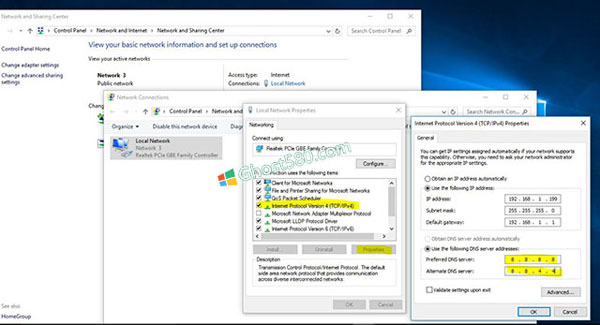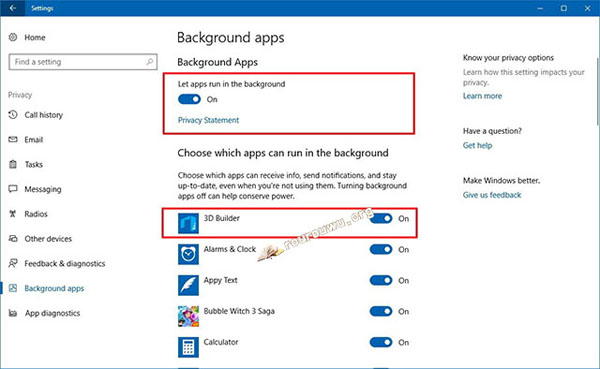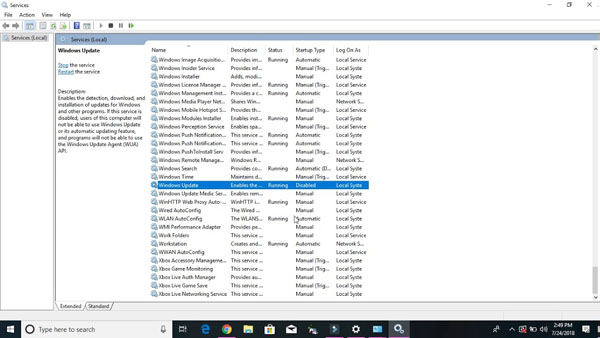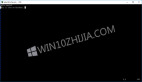互联网速度在互联网上冲浪时很重要。 没有人喜欢慢速上网。 但我们都经常遇到网络慢的问题。 网速较慢可能有很多原因。 这取决于您的ISP,您的使用情况,您拥有的带宽,在线用户和许多其他人。
所以这里有一些适用于windows 10的好解决方案。因为windows 10目前是目前发展最快的操作系统。 您可以在windows 10中尝试这些设置,并获得更好的互联网速度。 我只选择了4种最安全的方法。 这不会给你带来任何麻烦。
检查您的Internet速度
内容[显示]
在继续处理这些解决方案之前,请检查您的网速。 这是一个很好的方法来确定它是你的ISP的错,还是你的PC正在制造混乱。 这里有一些测试互联网速度的***网站。
--Ookla
--快速
--Xfinity
修改DNS服务器
DNS表示域名系统。 它有助于通过其域名连接到Web服务。 好吧,你可以通过谷歌搜索找到更多相关信息。
如果Microsoft默认DNS不足以快速加载网站,则可以使用自定义DNS。 为此,请按以下步骤操作:
转到搜索栏,键入控制面板并将其打开。 现在转到网络和共享中心,然后单击更改适配器设置。 之后右键单击当前使用的Internet连接并选择属性。Ť
hen转到Internet协议版本4(IPv4),检查它并转到属性。 选择使用以下DNS服务器。 在这里,我建议谷歌自己的公共DNS。
现在单击确定以保存设置。 您也可以使用其他DNS服务器,如开放DNS和Cloudflare。 在此处查找其他自定义DNS。
关闭后台应用程序
您可以做的另一件事是加快您的互联网连接,关闭后台应用程序。 在这里,我并不是说关闭所有应用程序。 但是,您可以关闭那些使用互联网的应用程序,而不是经常使用它们。 您可以按照以下步骤关闭它们:
单击开始菜单,转到设置。 转到隐私并向下滚动到背景应用程序。 关闭您不想在后台运行的应用程序。
禁止其他PC下载
您可以关闭其他PC的下载功能以保存您的互联网。 这将禁止连接到您的互联网连接的其他人大量使用您的互联网。
单击“设置”,然后转到更新和安全性。 转到高级选项并单击交付优化。 现在单击允许从其他PC下载并将其关闭。 这将禁用使用您的互联网连接的其他人的下载。
禁用Windows更新
我猜的***一种方法可以证明是有用的,可以关闭PC的自动Windows更新。 但它可以阻止您获得安全补丁和有趣的更新。 仍然无需担心。 您可以手动更新Windows。